Hỗ trợ tư vấn
Tư vấn - Giải đáp - Hỗ trợ đặt tài liệu
Mua gói Pro để tải file trên Download.vn và trải nghiệm website không quảng cáo
Tìm hiểu thêm » Hỗ trợ qua ZaloNếu đang sử dụng Windows 10 thì chắc hẳn bạn biết rằng nó sẽ download và cài đặt tất cả các bản cập nhật, cho dù là tự động cập nhật tính năng hay cập nhật bảo mật. Điều này cho phép bạn luôn cập nhật và sử dụng Windows 10 bản mới nhất.
Tuy nhiên, sẽ có lúc bạn muốn hoãn hoặc tạm dừng cập nhật hoàn toàn trong một khoảng thời gian nhất định vì một số lý do nào đó như sự cố tương thích, lỗi hoặc sự cố trong bản cập nhật Windows, kết nối Internet chậm... Bất kể vì lý do gì, bản cập nhật Creators Update mới nhất sẽ cho phép bạn hoãn hoặc dừng cập nhật Windows 10 chỉ với vài bước đơn giản và bài viết sau đây sẽ hướng dẫn cách làm điều đó.
CHÚ Ý:
Để hoãn hoặc dừng cập nhật, bạn sẽ không phải "đánh vật" với Command Prompt, PowerShell, Registry Editor hoặc Group Policy Editor nữa mà tất cả những gì bạn phải làm là bật / tắt một số nút trong Settings (Cài đặt).
Để bắt đầu, bạn nhấn Win + I để mở Settings trên Windows 10. Ngoài ra, bạn cũng có thể mở Action Center và click vào tùy chọn All Settings.
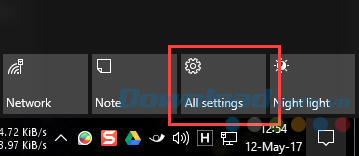
Trong cửa sổ Settings, bạn nhấp chuột vào Update and Security. Đây là nơi bạn truy cập vào tất cả các thiết lập bảo mật và khắc phục sự cố của Windows update.
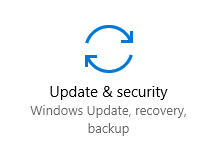
Tại đây, bạn chọn Windows Update ở bảng bên trái và sau đó, click vào liên kết Advanced Options dưới mục Update Settings ở bảng bên phải.
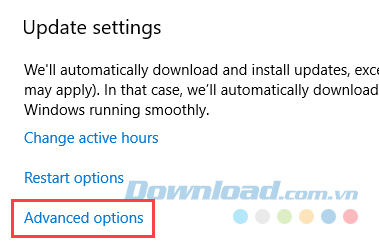
Dưới mục Choose when updates are installed, bạn sẽ thấy ba tùy chọn mới là Branch Selection, Feature Updates và Quality Updates.

Để dừng cập nhật hoàn toàn, bạn cuộn chuột xuống và bật nút dưới mục Pause Updates. Tùy chọn này cho phép bạn dừng cập nhật lên đến 35 ngày. Một khi đã dừng cập nhật, bạn phải cài đặt các bản cập nhật bị tạm dừng để sử dụng lại tùy chọn này.
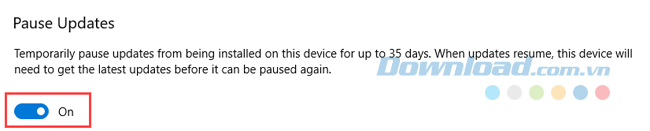
Như vậy chỉ với vài bước đơn giản bạn đã có thể dừng hoặc tạm hoãn quá trình cập nhật trên Windows 10. Hơn thế nữa, bạn có thể đặt số ngày để dừng hoặc hoãn cập nhật theo ý muốn. Sau đó, quay trở lại cập nhất bất cứ lúc nào.
Theo Nghị định 147/2024/ND-CP, bạn cần xác thực tài khoản trước khi sử dụng tính năng này. Chúng tôi sẽ gửi mã xác thực qua SMS hoặc Zalo tới số điện thoại mà bạn nhập dưới đây: